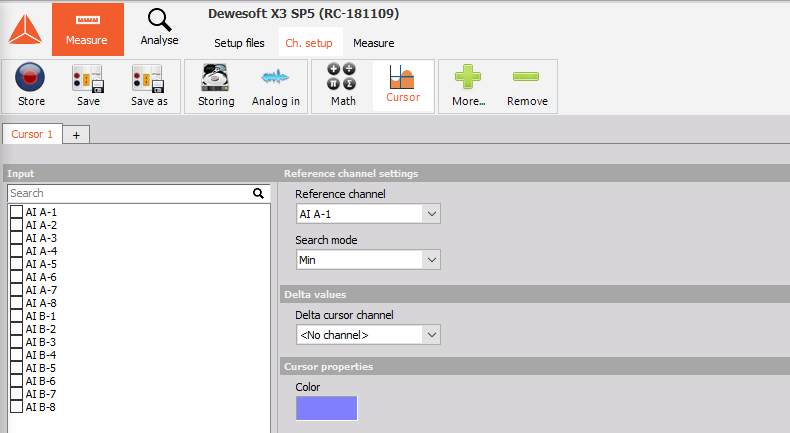CURSEUR
Le module curseur permet aux utilisateurs de rechercher de manière interactive les passages de niveau dans l’analyse, ainsi que de trouver les minimums ou maximums locaux des voies. Ces valeurs sont marquées sur les contrôles visuels de l’enregistreur et de l’enregistreur XY à l’aide de curseurs spécialement étiquetés et colorés.
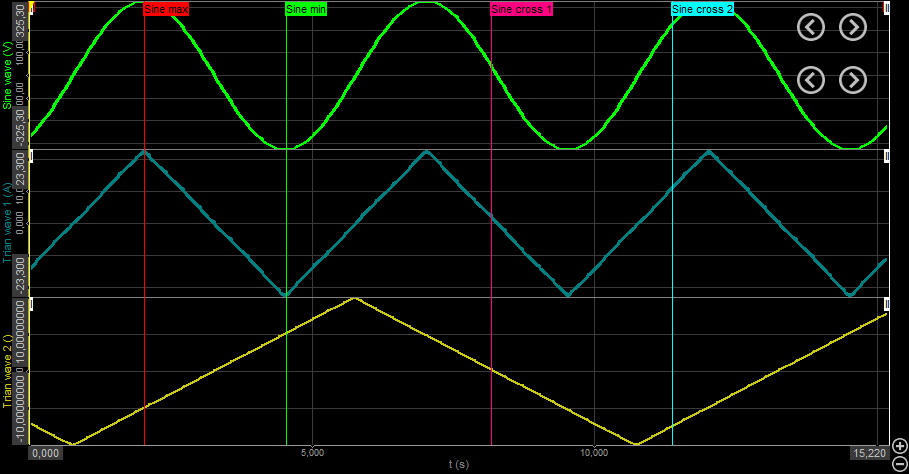
Le module Curseur renvoie la valeur de n’importe quelle voie d’entrée lorsqu’une condition pour la voie de référence définie est remplie. Ces voies peuvent ensuite être utilisées dans des formules supplémentaires ou affichées sur des afficheurs visuels, tels que le compteur numérique. Il est important de savoir que les valeurs extraites sont des voies à valeur unique, ce qui signifie qu’elles ne contiennent qu’une seule valeur pour toute la longueur du fichier de données.
Paramètres voie de référence
La voie de référence est la voie sur laquelle nous recherchons des valeurs spécifiques. Chaque curseur ne peut avoir qu’une seule voie de référence (conditionnel), mais nous pouvons y associer plusieurs entrées (voies verrouillées). Après avoir sélectionné la référence, nous devons choisir le mode de recherche. Trois réglages sont disponibles : Max, Min et Passage de niveau.
En mode Max ou Min, Dewesoft trouvera la valeur maximale ou minimale de la voie de référence dans la ligne de temps visible. De ce fait, chaque fois que vous zoomez dans le fichier et que vous recalculez, la valeur maximale ou minimale retournée sera l’extrême local de l’ensemble des données.
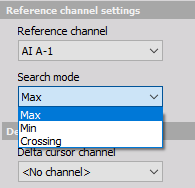
Lorsque l’utilisateur sélectionne le mode de recherche “Crossing”, un nouveau champ s’ouvre dans lequel il doit entrer le niveau de signal souhaité. Comme le module peut interpoler les données de manière linéaire, il est capable d’extraire des valeurs avec une plus grande précision qu’en prenant simplement l’échantillon synchrone ou asynchrone le plus proche.
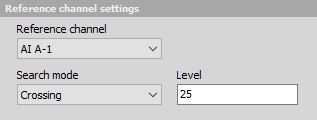
Pour l’exemple ci-dessus, Dewesoft trouverait les deux échantillons les plus proches de la voie “AI A-1”, l’un supérieur à 25 et l’autre inférieur à 25. En utilisant l’interpolation linéaire, Dewesoft extraira le temps exact entre les deux échantillons où le signal atteint le niveau de 25. En fonction de ce temps, le module interpolera également toutes les voies d’entrée que l’utilisateur a sélectionnées.
LES VALEURS DELTA
Lorsque l’utilisateur a défini deux modules de curseur, Dewesoft permet de calculer les valeurs delta. Pour ce faire, il suffit de sélectionner la voie du curseur delta dans la liste déroulante des modules de curseur disponibles
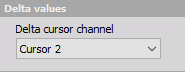
Dans l’image ci-dessus, nous modifions la configuration du module “Cursor 1”, et nous avons défini le module “Cursor 2” comme la voie du curseur delta. Cela signifie que toutes les entrées que les deux modules ont en commun seront soustraites l’une de l’autre (“Cursor 1” - “Cursor 2”), ce qui donnera des nouvelles voies. Le module ajoutera également la voie delta t supplémentaire, qui fournira la différence de temps entre les deux événements.
Propriétés des curseurs
Sous les propriétés du curseur, les utilisateurs ont la possibilité d’ajuster la couleur du curseur qui sera affichée sur l’enregistreur et l’enregistreur XY, si les signaux appropriés sont ajoutés. Le nom du curseur qui est affiché est directement tiré du nom du module.
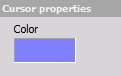
Utilisation
Vous pouvez accéder à l’interface de configuration du curseur directement à partir de la fenêtre de visualisation globale en utilisant l’icône du curseur, qui se trouve à la fin de l’aperçu du fichier de données et à gauche de l’icône du sélecteur de temps.

Comme il peut y avoir plusieurs passages de niveau dans un fichier de données, les utilisateurs peuvent utiliser les voies de contrôle générées par le module curseur pour se déplacer entre les événements. Pour changer d’endroit, il suffit d’utiliser la voie “Position de recherche” en combinaison avec l’ “Affichage des voies de contrôle”. Vous pouvez soit entrer l’index de l’emplacement manuellement, mais généralement le “bouton Suivant / Précédent” est un meilleur choix, car il permet à l’utilisateur de se déplacer entre les positions du curseur dans les deux directions en un seul clic de souris.
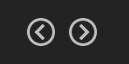
Pour plus d’informations sur l ‘“affichage des voies de contrôle”, veuillez consulter Voie de contrôle.